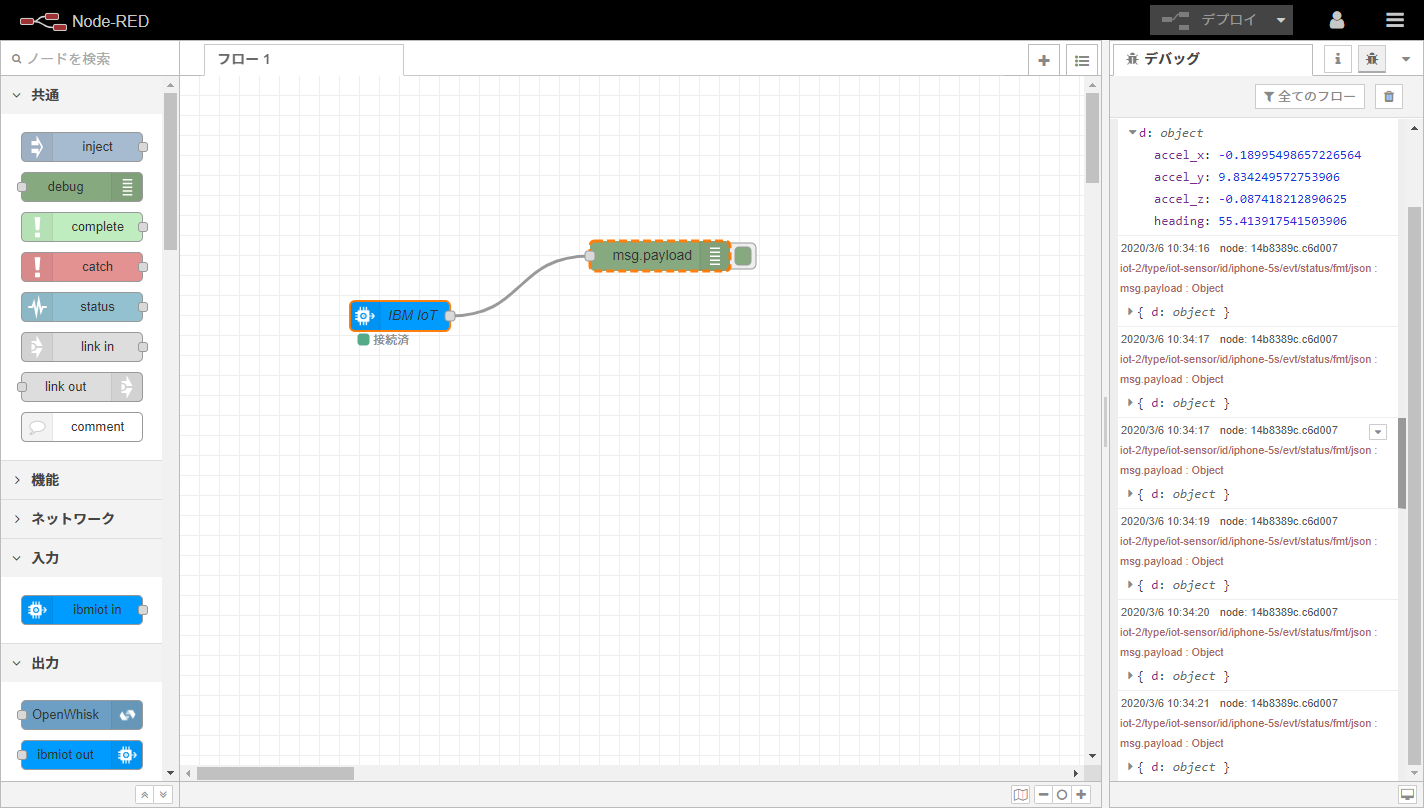IBM Cloudでは以前からNode-REDを簡単に使うことができました。IBM Cloudのダッシュボードには「Node-REDスターター」というサービスがあり、それを使えば簡単にNode-RED環境をデプロイできたわけです。
しかし、ついこの間、新しいIBM CloudのアカウントでNode-RED環境を作ろうと思ったところ、馴染みの「Node-REDスターター」がない!あれ、困ったぞ…。
「ソフトウェア」タブにNode-RED Appがあった
IBM Cloudのサービスカタログはいつの間にか、サービスとソフトウェアの2つのタブに分かれていて、Node-REDは「ソフトウェア」タブに「Node-RED App」という名前でありました。これを使ってみましょう。
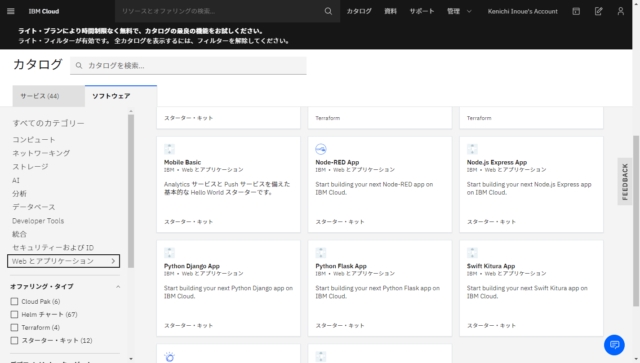
Node-REDのスターター・キットという扱いは変わらないようです。
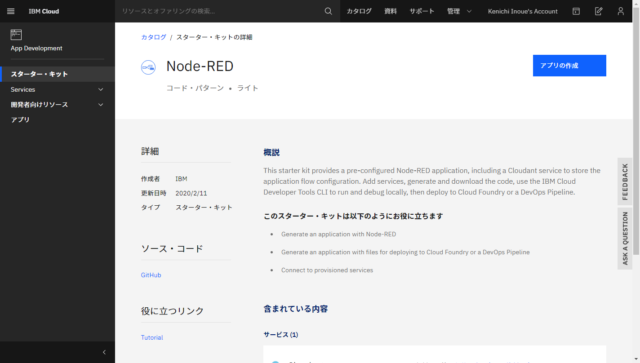
リージョンは今回は「東京」を選んでみました。
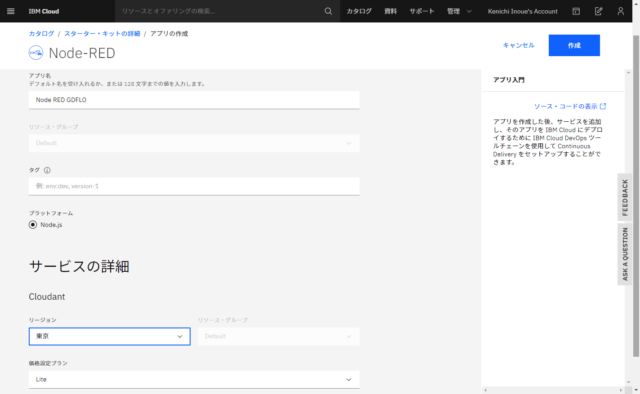
Node-RED AppはContinuous Deliveryでデプロイされる
Node-REDを使用する際に必要なCloudantサービスはここで作成します。そして、Continuous Deliveryという表記が見えます。どうやら、Node-REDスターターはIBM Cloudの継続的デプロイの仕組みを使ってIBM Cloud環境上にデプロイされる形になったようです。
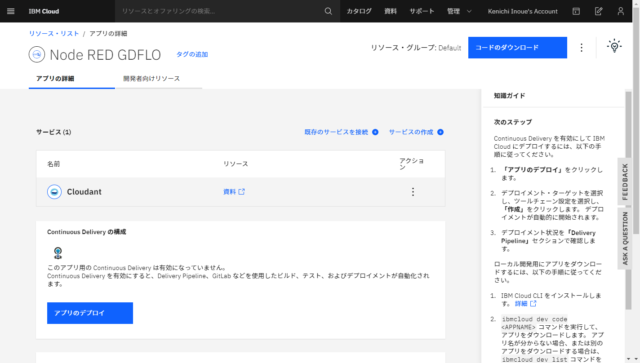
ここでIBM Cloud API鍵を作成します。

ホスト名を決めます。ただ、この画面キャプチャで指定したホスト名はなぜかDNSエラーで使えなかったので、後で経路を別のドメインに変更しました。
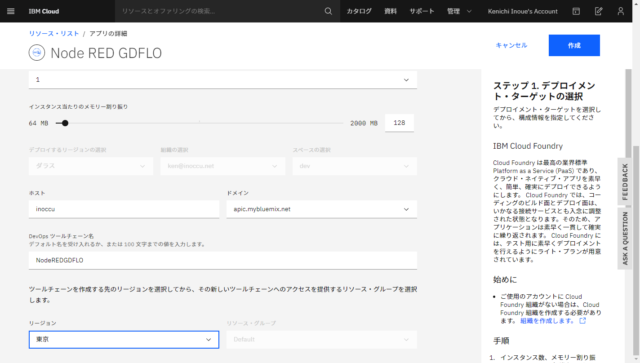
ここまで入力して「作成」ボタンをクリックすると、Continuous Deliveryによるデプロイが始まります。しばらく時間がかかるので、状況が「成功」になるまで待ちましょう。
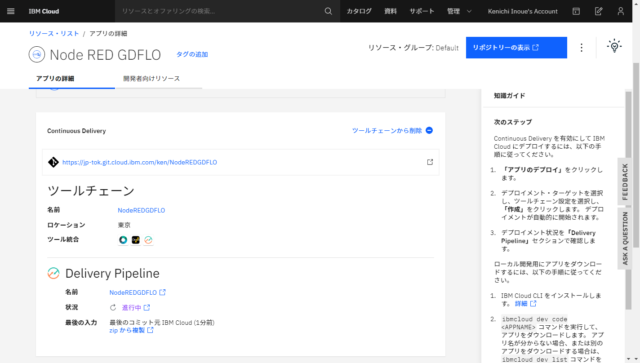
状況が「成功」になった後、リロードすると「App URLにアクセス」というリンクが表示されます。これをクリックするとNode-RED環境が表示されます。
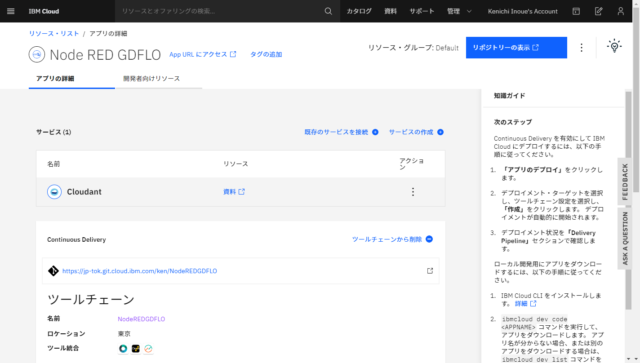
このとおり。後は、画面の指示に従ってNode-REDのフローエディタに入るためのユーザIDとパスワードを設定します。
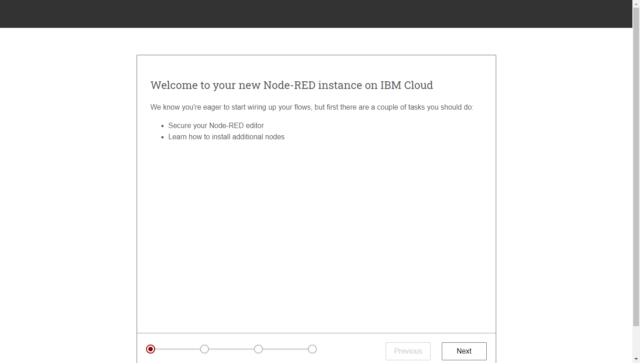
ちなみに、ここでデプロイしたNode-RED環境のファイルはIBM CloudのGitリポジトリに格納されており、Continuous Deliveryの画面にあるWebブラウザ上のEclipseで編集することができます。編集してGitにPUSHすると自動的にデプロイされるので、パレットへのノードの追加もここで設定ファイルを編集して…とか思ったのですが…。
パレットへのノードの追加は「パレットの管理」メニューを使う
最近のNode-REDには「パレットの管理」というメニューがあり、ここからノードの追加も可能です。そのため、設定ファイルを編集して再デプロイの必要性はほとんどないのではないかと。
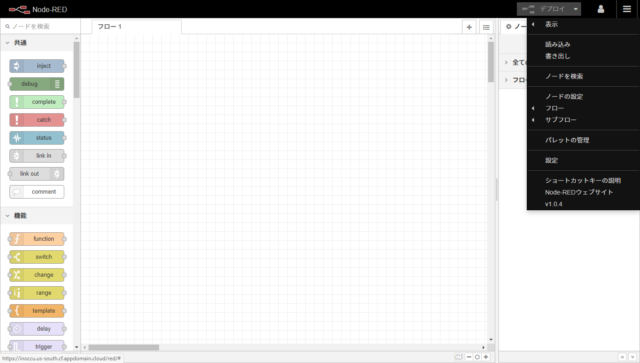
ちなみに、パレットの管理メニューを使ってノードを追加する際は、メモリを少し増やしておいた方が良いようです。
メモリの追加は以前と同様の画面で行います。リソースリストからデプロイしたNode-RED Appの画面を開き、概要タブでメモリの追加ができます。初期値だと128MBですが、256MBにしておけばノードの追加も問題なさそうです。